La réinstallation des bibliothèques d'exécution devrait faire l'affaire
- La désinstallation des applications en conflit peut s'avérer efficace.
- Une autre méthode qui semble fonctionner consiste à effectuer une mise à niveau sur place.
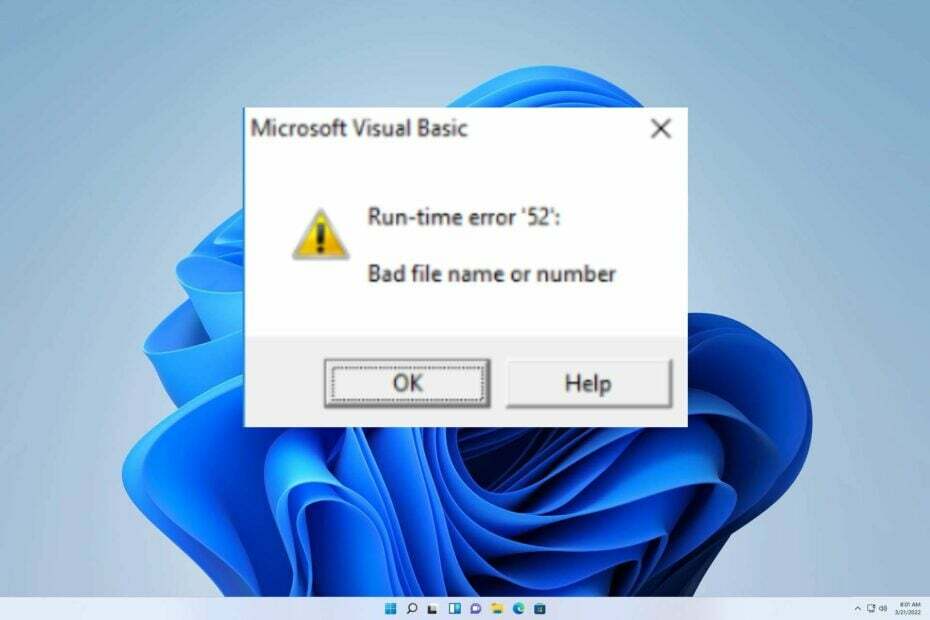
XINSTALLER EN CLIQUANT SUR LE FICHIER DE TÉLÉCHARGEMENT
- Télécharger DriverFix (fichier de téléchargement vérifié).
- Cliquez sur Lancer l'analyse pour trouver tous les pilotes problématiques.
- Cliquez sur Mettre à jour les pilotes pour obtenir de nouvelles versions et éviter les dysfonctionnements du système.
- DriverFix a été téléchargé par 0 lecteurs ce mois-ci.
Lors du lancement d'une installation de FRx qui dirige vers un répertoire SysData réseau, cette erreur 52: nom de fichier ou numéro incorrect peut se produire. D'autres postes de travail peuvent également rencontrer cette erreur; cependant, ce n'est pas toujours le cas.
Le passage à un répertoire SysData local résout le problème et le message d'erreur n'est plus reçu. L'affaire en question ressemble à la Erreur d'exécution 217, dont nous avons parlé dans un guide précédent.
Avant de prendre des mesures pour résoudre le problème en question, nous devons examiner sa cause sous-jacente.
Qu'est-ce que l'erreur d'exécution 52 de Microsoft ?
Cette erreur se produit dans les applications Visual Basic et les causes les plus courantes sont les suivantes :
- Nom de fichier non valide – Si le nom de fichier n'est pas valide, le code ne pourra pas s'exécuter et vous obtiendrez cette erreur.
- Fichier non spécifié – Si le fichier n'est pas spécifié correctement ou s'il est fermé, vous obtiendrez ce message d'erreur.
- Numéros de fichiers hors limites – Parfois, un code peut générer des nombres qui ne sont pas valides, provoquant ainsi l'apparition de cette erreur.
Comment puis-je corriger l'erreur d'exécution 52: nom de fichier ou numéro incorrect ?
- La désinstallation des applications qui se heurtent en arrière-plan peut s'avérer efficace pour gérer cette erreur. En outre, un programme appelé Worldox trouvé dans Excel, localisez-le et supprimez-le, puis redémarrez votre programme.
1. Réinstaller les bibliothèques d'exécution
- Clique sur le les fenêtres icône et ouvrir Paramètres.
- Cliquez maintenant sur applications, à la prochaineApplications et fonctionnalités.
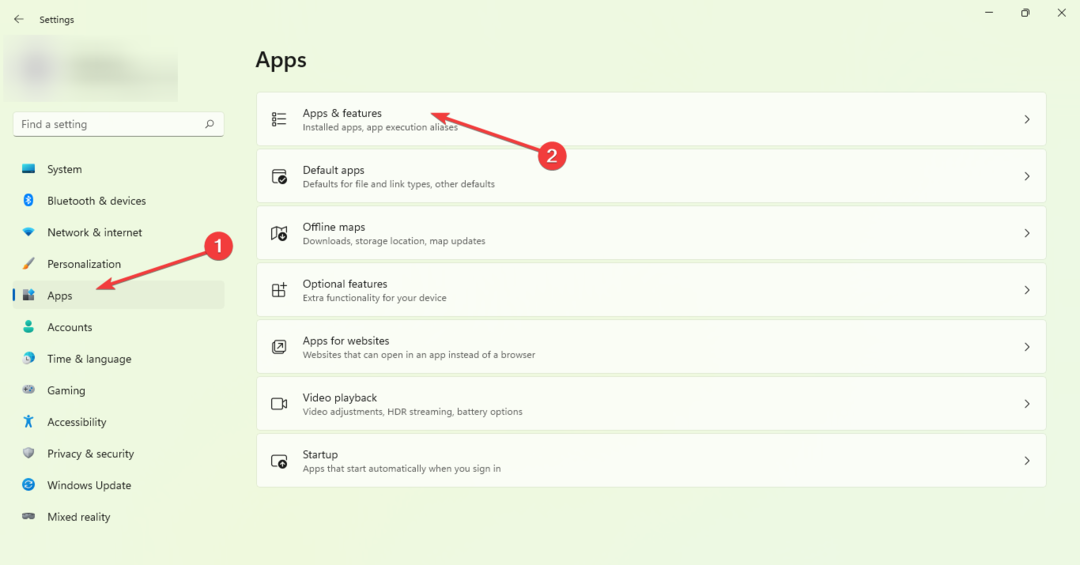
- Trouvez et mettez en surbrillance Package redistribuable Microsoft Visual C++, cliquez maintenant Désinstaller en tête de liste.
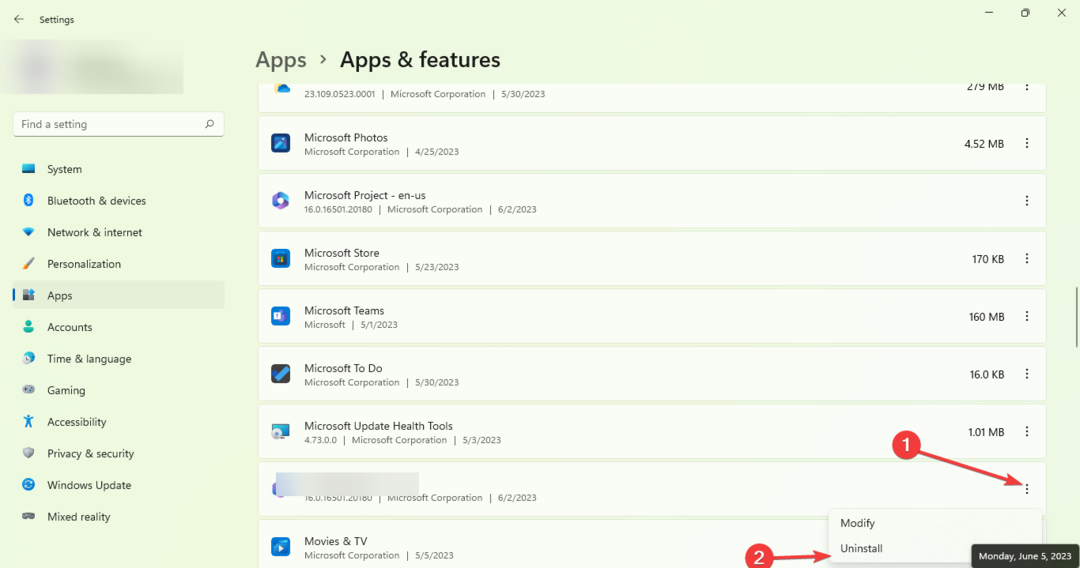
- Au moment où vous avez terminé, redémarrage ton ordinateur.
- Dernièrement, télécharger le dernier package redistribuable de Microsoft, puis installez-le.
2. Effectuer une mise à niveau sur place
- Sur votre navigateur préféré, rendez-vous sur Page de téléchargement Windows 11.
-
Cliquer sur Sélectionnez Télécharger sous Télécharger l'image disque Windows 11 (ISO), Alors choisi Windows 11.
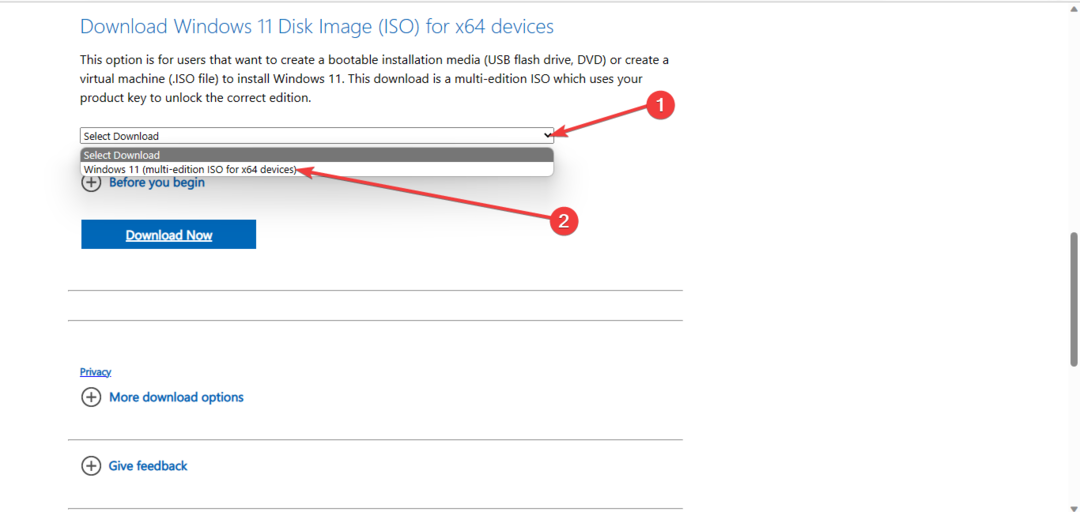
-
Ensuite, cliquez sur le Télécharger bouton.
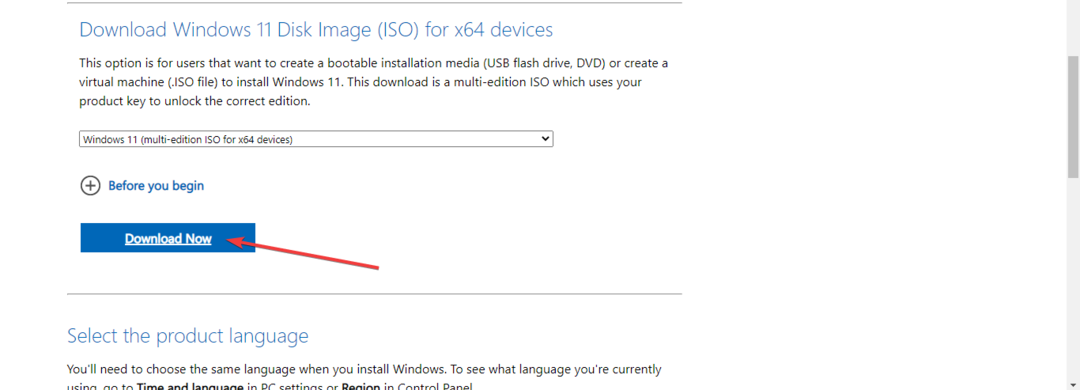
-
Choisissez la langue du produit que vous voulez, puis cliquez sur leConfirmer bouton.
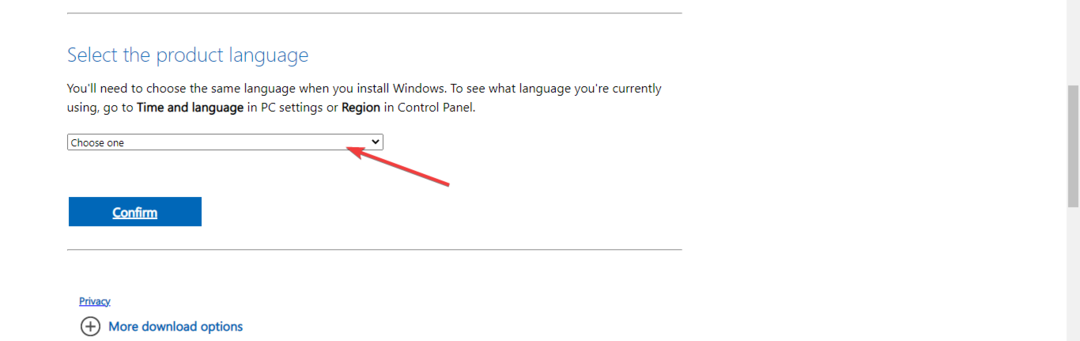
-
Maintenant, vous recevrez un lien de téléchargement, et vous pourrez cliquer sur leTéléchargement 64 bits bouton pour obtenir l'ISO de Windows 11.
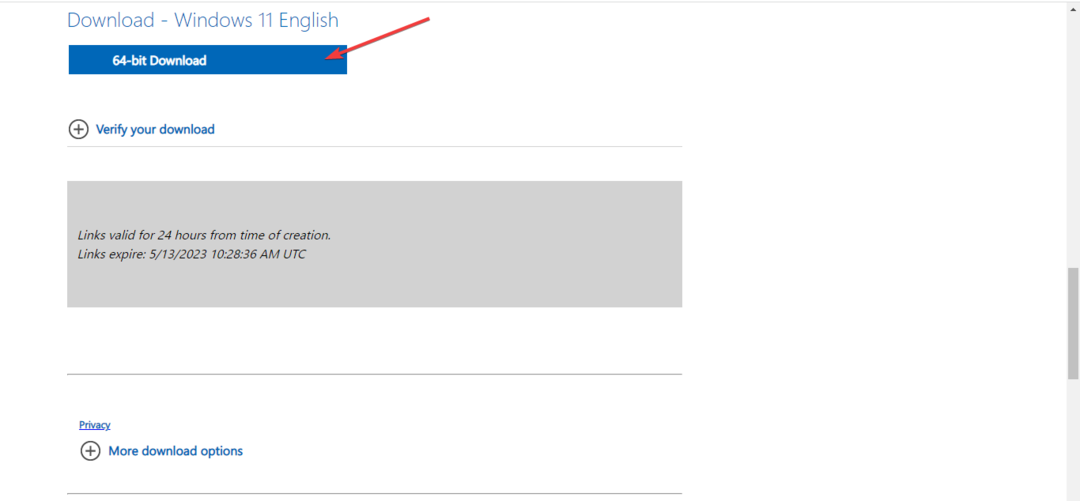
- Faites un clic droit sur le fichier ISO que vous avez téléchargé et sélectionnez leMonteroption. Une autre option pour cela est decréer une clé USB amorçableou DVD.
- Un nouveau lecteur virtuel apparaîtra dans votreGestionnaire de fichiersfenêtre. Cliquez dessus et double-cliquez sur le fichier d'installation pour commencer le processus d'installation.
- Make: Erreur de commande introuvable: comment y remédier
- Correction: Nous ne pouvons pas vous connecter avec ces informations d'identification [Erreur de domaine]
- Erreur d'exécution 9: Indice hors plage [Réparer]
- Dwwin.exe: qu'est-ce que c'est et comment corriger rapidement ses erreurs
- SSD affichant le système de fichiers RAW: comment y remédier
Nous espérons que ce guide a résolu efficacement votre problème. Si vous rencontrez des obstacles supplémentaires, nous vous suggérons d'examiner erreur d'exécution R6025 pour des solutions similaires.
Vos commentaires seraient grandement appréciés, alors laissez un commentaire ci-dessous et informez-nous de la solution la plus efficace que vous avez trouvée.
Vous avez toujours des problèmes? Corrigez-les avec cet outil :
SPONSORISÉ
Certains problèmes liés aux pilotes peuvent être résolus plus rapidement en utilisant un outil dédié. Si vous rencontrez toujours des problèmes avec vos pilotes, téléchargez simplement DriverFix et lancez-le en quelques clics. Après cela, laissez-le prendre le relais et corrigez toutes vos erreurs en un rien de temps !
![CORRECTIF: ID d'événement AppModel-Runtime 69 [Guide complet]](/f/fd1d8e47402192e4baa8c183c6c9dd30.jpg?width=300&height=460)

